在家使用wifi上网时,总觉得网速变得很慢很慢,甚至连个网页也打不开!如果不是网络的问题,那大有可能家里的wifi被别人连上了。为了解决这个问题,我们最好的做法就是设置一个
在家使用wifi上网时,总觉得网速变得很慢很慢,甚至连个网页也打不开!如果不是网络的问题,那大有可能家里的wifi被别人连上了。为了解决这个问题,我们最好的做法就是设置一个新密码,但如何设置呢?以往我们需要在电脑上一步步操作,但现在手机上的功能越来越强大了,在手机上也能设置路由器,4步即可,简单又方便!

第一步
开启家里的无线网络,看到路由器上的WAN等闪烁即表明有信号源。接着打开手机设置中的无线网络,这时候我们能够看到路由器自动创建的初始化无线网络(注意:部分安卓手机需要勾选“网络通知”才能看到),点击连接无线网络
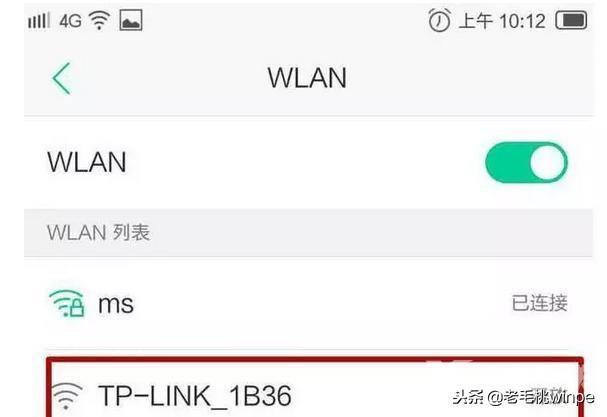
第二步
打开浏览器,输入路由器的登录网址,具体的可见路由器机身底部标注或说明书
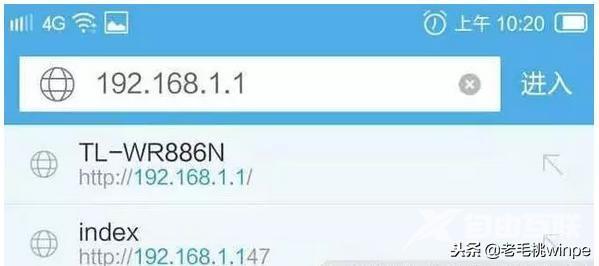
进入登录界面后输入路由器默认的初始用户密码,一般为“admin”,具体看路由器机身底部标注或说明书
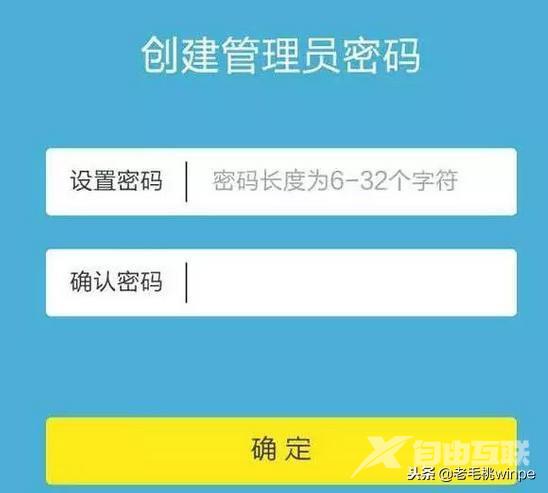
第三步
接下来我们会进入上网设置的界面,在“上网方式”中选择“宽带拨号上网”或者时“PPPoE”,接着输入宽带账号和宽带密码,这两项均由网络供给商提供
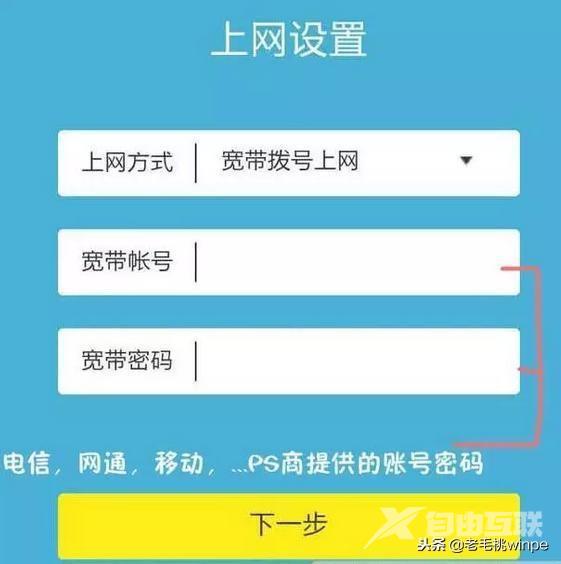
第四步
最后进入无线设置界面就可以设置wifi密码了。如果你家里的wifi网速变得很慢,按照上述方法登录路由器,在“无线设置——无限安全设置”即可修改密码
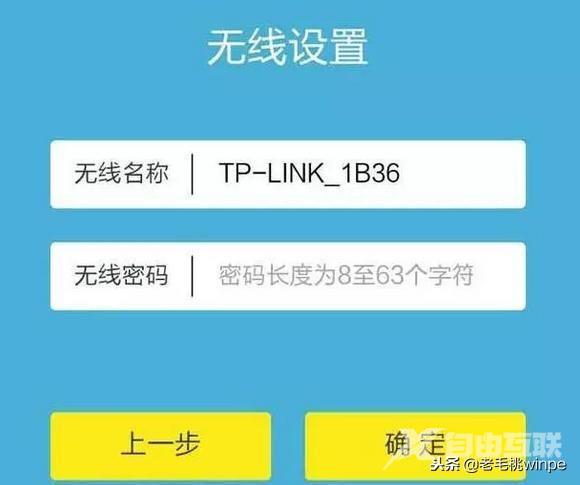
以上方法就是用手机登录路由器和修改wifi密码的操作步骤,希望能够帮助到各位小伙伴!
wifi手机蹭网密码